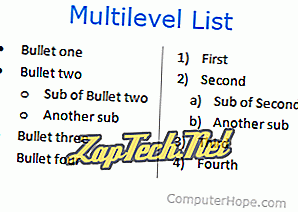
- Microsoft Word
- Google dokumenti
- OpenOffice Writer
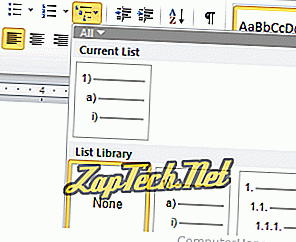
Za izradu pod-stavke ili druge razine na popisu pritisnite tipku Tab . Ponovnim pritiskom na tipku Tab stvorit ćete novu razinu na popisu.
Ako želite premjestiti razinu popisa na višu razinu, pritisnite i držite tipku Shift, a zatim pritisnite tipku Tab .
Savjet: Da biste uredili stil stavke popisa, možete kliknuti desnom tipkom miša na broj ili oznaku i premjestiti se na stil koji želite koristiti.
Stvaranje popisa na više razina u Google dokumentima
U Google dokumentima kliknite ikonu popisa brojeva ili popisa brojeva (

Za izradu pod-stavke ili druge razine na popisu pritisnite tipku Tab . Ponovnim pritiskom na tipku Tab stvorit ćete novu razinu na popisu.
Ako želite premjestiti razinu popisa na višu razinu, pritisnite i držite tipku Shift, a zatim pritisnite tipku Tab .
Izrada višerazinskog popisa u OpenOffice Writeru
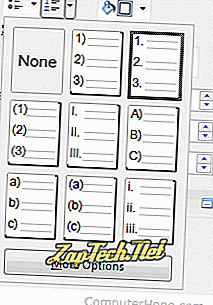
Za izradu pod-stavke ili druge razine na popisu pritisnite tipku Tab . Ponovnim pritiskom na tipku Tab stvorit ćete novu razinu na popisu. Ako želite promijeniti način prikaza nove razine, kliknite strelicu prema dolje na ikoni popisa brojeva ili popisa brojeva u prozoru Svojstva, kao što je prikazano na slici.
Ako želite premjestiti razinu popisa na višu razinu, pritisnite i držite tipku Shift, a zatim pritisnite tipku Tab .
